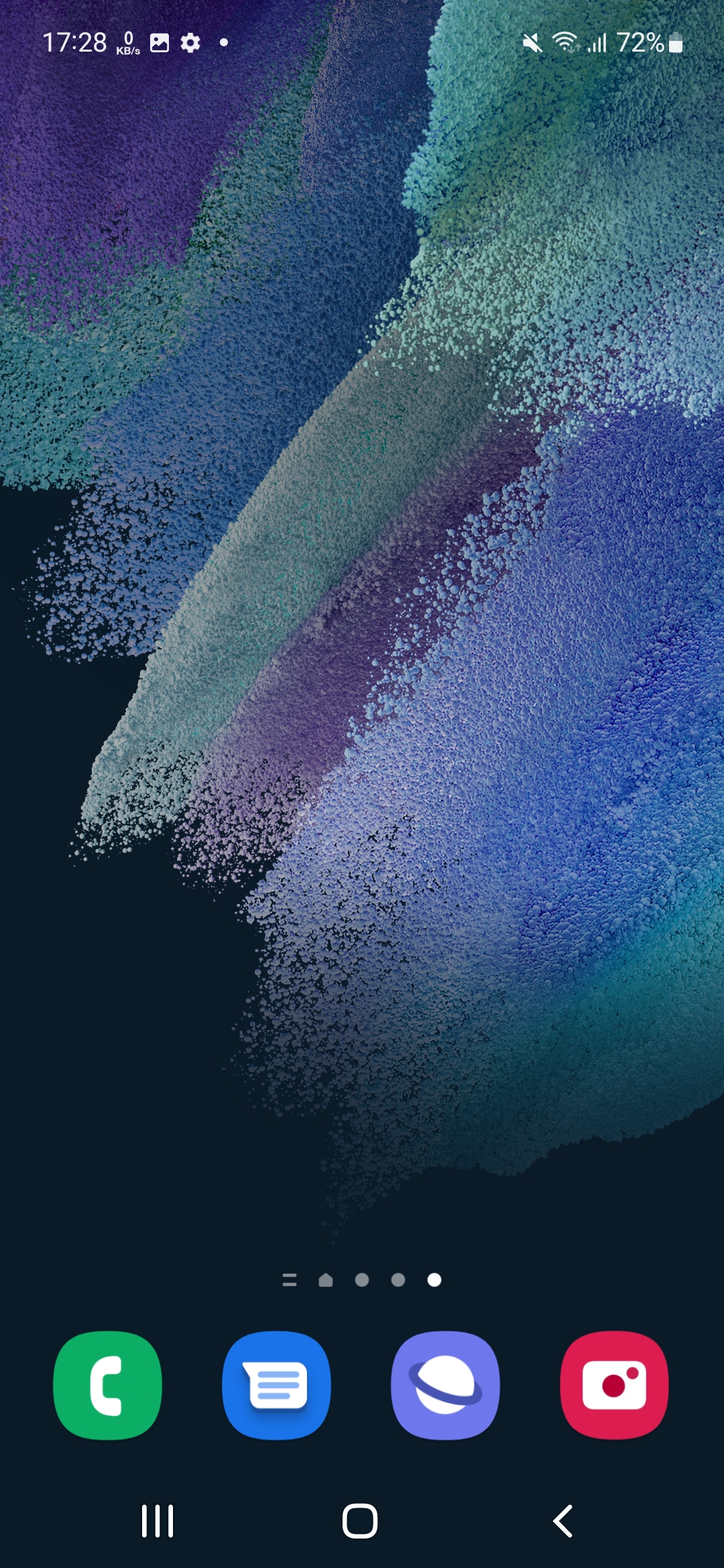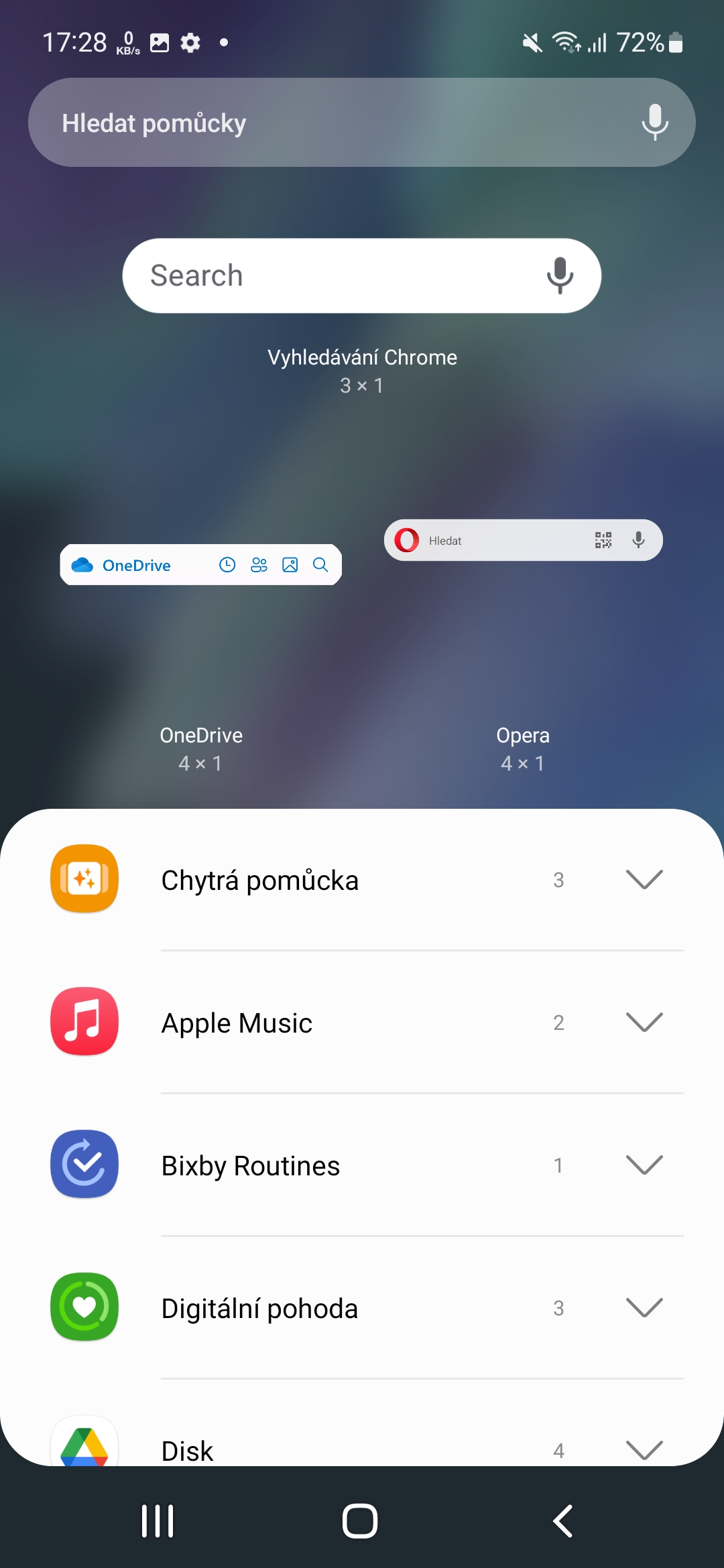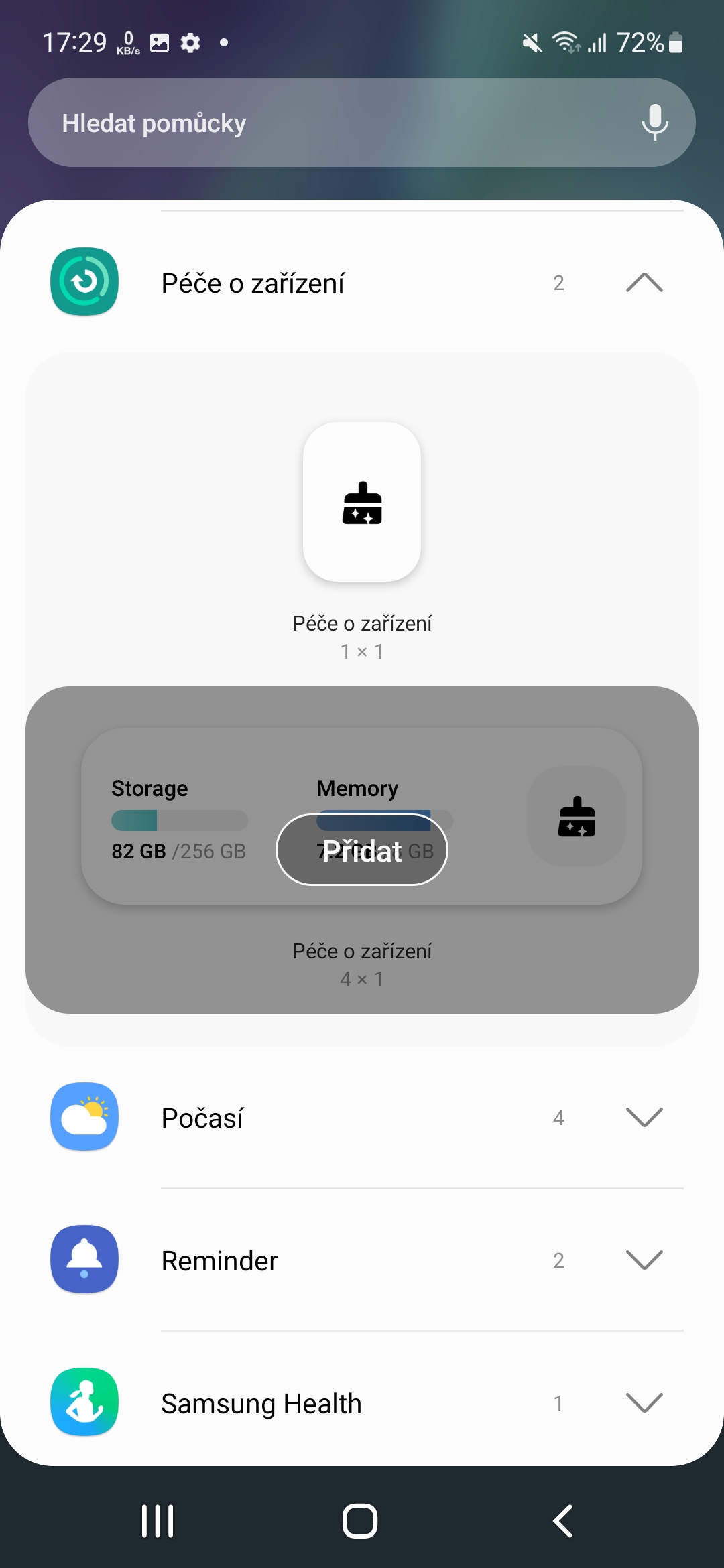Péče o zařízení je důležitá. Právě to, jak s telefonem totiž pracujeme, určuje, jak je ten s postupem času svižný. Ostatně v telefonech Samsung Galaxy najdete i stejnojmennou funkci, která vám nabídne různé volby. Jak co nejrychleji optimalizovat Samsung telefon, aniž byste vůbec šli do Nastavení?
Kev tu cov cuab yeej yog nyob rau hauv Nastaven, qhov twg koj tuaj yeem pom cov xwm txheej ntawm koj lub cuab yeej tom qab txhaj cov ntawv qhia zaub mov. Nws yog tso tawm tsis tau tsuas yog nrog cov ntawv nyeem tab sis kuj nrog ib tug emoticon. Yog tias koj nyob sab nraud ntawm qhov muaj nuj nqis xiav thiab ntsuab, koj yuav tsum hais txog qhov kev ua kom zoo ntawm qee txoj kev, vim nws yuav ua rau koj lub xov tooj qeeb. Muaj kev xaiv ntawm no Kab Ntsig, Cia a Nco. Každá nabízí jiné volby a možnosti. Abyste ale optimalizovali zařízení, vůbec sem zavítat nemusíte. Vhodnější totiž může být přidat si widget na plochu zařízení.
Jak na optimalizaci Androidu
- Dlouze podržte prst na ploše.
- Xaiv qhov kev thov Cov cuab yeej.
- Vyhledejte zde možnost Kev tu cov cuab yeej thiab nias nws.
- Následně si můžete vybrat ze dvou widgetů, které lze na plochu vložit.
- Když na jeden kliknete, zvolte poté Ntxiv.
Samozřejmě jej poté můžete libovolně polohovat. První widget nabízí jen ikonu štětce, druhý poskytuje i informace o úložišti a paměti. Důležitá je ale právě ona ikona. Když na štětec ve widgetu klepnete, vaše zařízení se optimalizuje a systém vám ukáže, kolik paměti jste ušetřili nebo informaci o tom, že byl telefon optimalizován. Nemusíte tedy v nastavení nic hledat a tuto funkci máte hned po ruce. Okamžitě tak můžete vyřešit množství problémů a své zařízení tak opětovně zrychlit.
Koj tuaj yeem txaus siab rau

Klepnutím na nabídku Cia los yog Nco se můžete také ihned přesměrovat do nabídky nastavení Kev tu cov cuab yeej. Když zde kliknete a ikonu šipky zobrazující se u času, aktualizujete zobrazované statistiky.